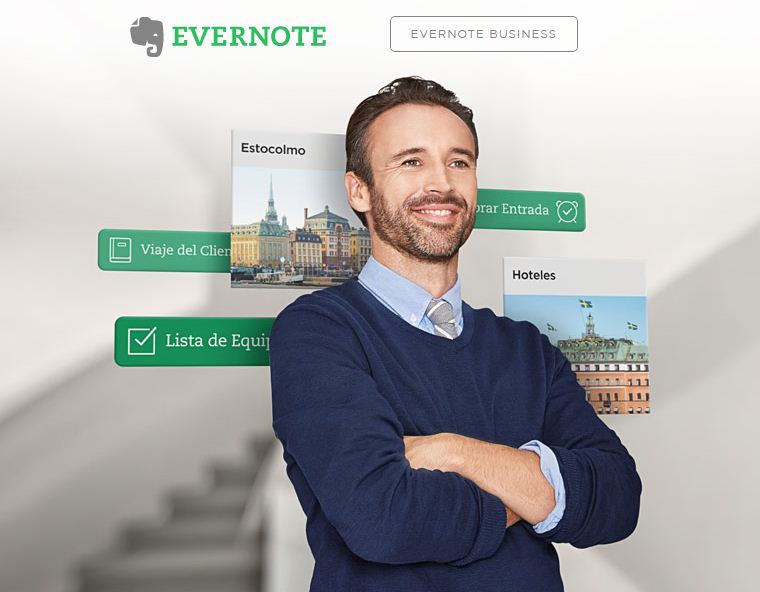En mi anterior artículo sobre Evernote explicaba que esta herramienta, más que una simple agenda digital, nos proporciona productividad y gestión para nuestros negocios.
En ese primer post también comenté mi intención de hacer una serie de tres artículos para intentar abarcar diferentes aspectos de esta aplicación online y cubrir todas las facetas básicas para manejar la app a un nivel superior al de usuario común.
En esta ocasión hablaremos no solo del funcionamiento básico de Evernote como bloc de notas online, sino también veremos algunos trucos que te pueden servir de ayuda.
Puntos que desarrollaremos en este artículo:
- Notas, libretas y etiquetas.
- Atajos.
- Tipos de notas y formas de compartirlas.
- Hipervínculos y Tablas.
- Sincronizar.
- Personalizar Barra de Herramientas.
- Recordatorios.
Quiero insistir en que Evernote es una herramienta muy sencilla de manejar. Doy por hecho que ya tienes creada tu cuenta.
La funcionalidad de esta herramienta que más me gusta es la opción de organizar el trabajo de manera óptima y sencilla. De forma totalmente personalizada y según nuestras necesidades, podremos crear anotaciones clasificadas por etiquetas, notas y libretas; y además localizar estas notas y libretas nominadas y etiquetadas según nuestra propia elección será rápido y sencillo.
Antes de empezar a diseñar nada, te recomiendo unos minutos de reflexión para pensar bien en lo que realmente necesitas para tu actividad profesional.
Parece una tontería, pero visualizar desde el inicio lo que posteriormente debería contener nuestra agenda es más que importante, es fundamental.
Recordad que esta herramienta sigue la estructura de árbol ? (Libreta principal – sublibreta-notas-etiquetas), donde la libreta principal es la parte más general y de ahí hacia abajo va desarrollándose en subpartes más específicas y concretas.
Por ejemplo, puedo tener una libreta que se llame proyectos, de la que cuelga una sublibreta para cada proyecto que tengo en curso y dentro de esa sublibreta de cada proyecto tendré notas con aspectos importantes de ese proyecto específico.
Consejos rápidos para estructurar nuestro bloc de notas
Como dije anteriormente que esto será una estructura en árbol, ahora nos toca preguntarnos:
- ¿Qué necesitamos? La respuesta a esta pregunta determinará cuántas libretas deberemos crear y sobre qué temáticas.
- Ahora que ya tengo mis libretas, ¿cómo estructuro el contenido? Aquí es donde sabremos cuántas notas deberíamos crear y sobre qué subtemas.
¿Cómo se crea una nota, una libreta y una etiqueta?
Tenemos varias formas de crear libretas, notas y etiquetas:
- Desde la barra de navegación ? Archivo ?Nueva nota, nueva libreta o nueva etiqueta.
- Desde la barra lateral izquierda (panel izquierdo) pinchando con el botón derecho en “Libretas” y haciendo clic en “Crear libreta”.
- Dentro de la libreta que hayamos escogido y haciendo clic en “nueva nota” de la barra de herramientas.
- Dentro de la nota que queramos etiquetar ?Clic para añadir una etiqueta.
¿Cómo creamos atajos para acceder rápidamente a nuestras notas o libretas?
Desde el panel izquierdo seleccionamos la libreta o la nota que queremos añadir a atajos, hacemos clic con el botón derecho ? añadir a atajos. El acceso a estos atajos lo podemos poner en la barra lateral izquierda (panel izquierdo) o en la barra de herramientas. La forma de seleccionar uno u otro lugar es desde la barra de navegación ?Ver ?Atajos.
Tipos de notas y formas de compartirlas con tus colegas
Las notas pueden ser manuscritas, audio o grabadas con una cámara web desde la propia aplicación.
Para compartirlas podemos usar el correo electrónico, las redes sociales (Facebook, Twitter, LinkedIn) o copiando la URL de la nota por correo electrónico (o pegándola donde consideremos oportuno).
Hipervínculos y Tablas dentro de tus notas
Para crear hipervínculos, iremos a la barra de navegación ?Formato ?Hipervínculos ?Añadir.
Para crear una tabla, iremos a la barra de navegación ?Formato ? Insertar Tabla.
¿Cómo sincronizar tu nueva información en todos los dispositivos donde tengas instalado Evernote?
Como ya sabréis, una de las opciones que más atraen de Evernote es la posibilidad que ofrece de sincronizar nuestros trabajos en todos los dispositivos con los que funcionamos.
Para hacer esta sincronización tenemos dos opciones:
- Desde la barra de navegación ? Herramientas ?Sincronizar.
- Desde la barra de herramientas, que previamente habremos configurado ?Sincronizar.
Ya solo nos queda descargar la app de Evernote en nuestros dispositivos y tendremos toda nuestra información disponible allá donde estemos.
Personalizar barra de Herramientas
Dos opciones para hacerlo:
- Desde la barra de navegación superior ? Herramientas ? Personalizar barra de herramientas.
- Haciendo clic con el botón derecho en la propia barra de herramientas ? personalizar barra de herramientas.
Por último, vamos a ver cómo podemos crear recordatorios dentro de las notas.
Recordatorios
Imagina que tengo una libreta que se llama “Mi blog” y dentro tengo una nota que se llama “Calendario editorial”. Esta nota incluye, como su propio nombre indica, el calendario editorial de los artículos que publicaré en mi blog.
Pues bien, si he dejado pendiente de incluir un enlace o hacer un cambio en el artículo, puedo activar un recordatorio con alarma para que no se me olvide realizar esta tarea.
La forma de activar los recordatorios es sencilla, sólo tienes que acceder a la nota en la que nos interesa crear un recordatorio y desde ahí pinchar en “Recordar” y establecer el día y hora en los que queramos que Evernote nos avise.
Como verás, desde el mismo lugar también te ofrece la opción de compartir en redes sociales o URL e imprimir esa nota.
Con los recordatorios terminamos nuestro repaso de las principales funciones básicas de Evernote como bloc de notas digital, ahora sólo queda que sigas nuestras indicaciones y empieces a disfrutar de esta útil herramienta.
En el siguiente post de esta serie explicaré qué tipos de cuentas existen y qué herramientas y apps externas relacionadas con Evernote son de mucha utilidad.
Imaginad, si Evernote por sí misma ya nos ofrece muchas ayudas en la gestión y organización diaria, si la complementamos con otras herramientas, ¿hasta dónde podríamos ganar en productividad?
¿Te gustaría compartir con nosotros tus trucos en Evernote?
Foto portada: Evernote